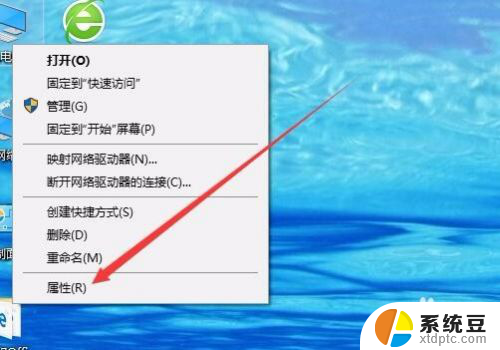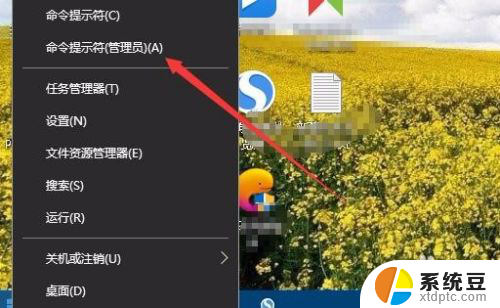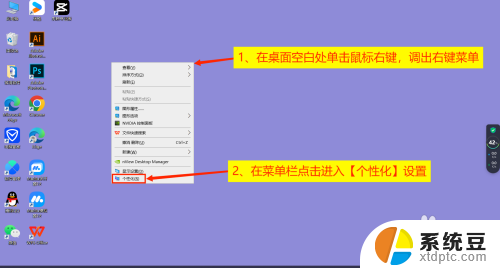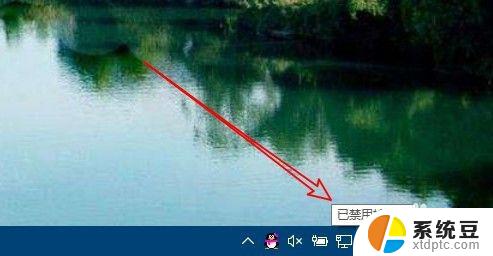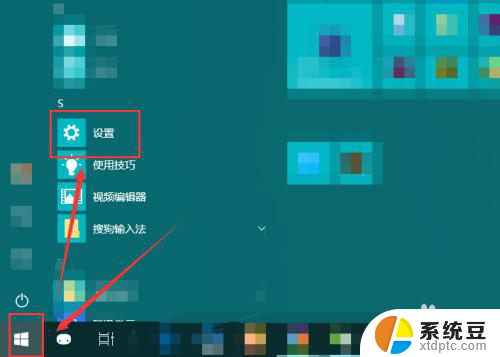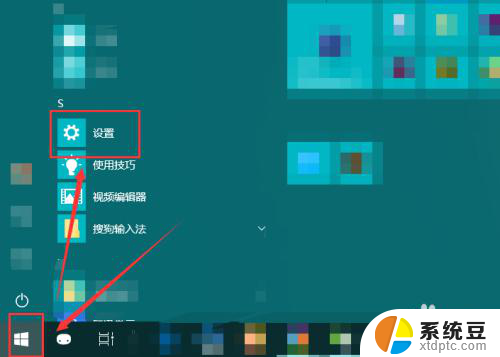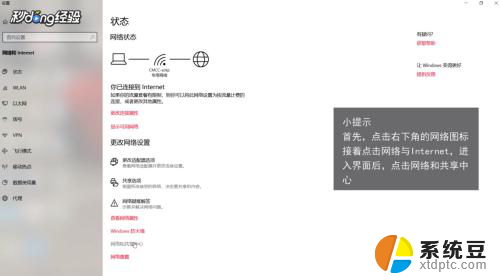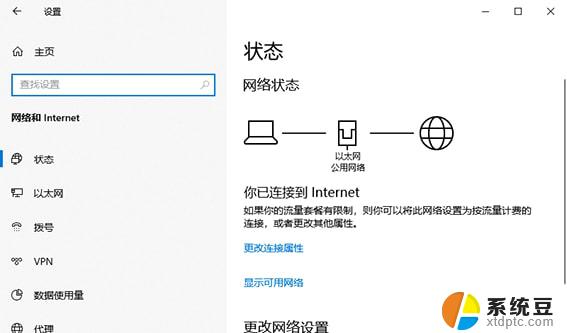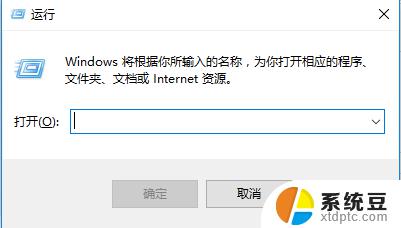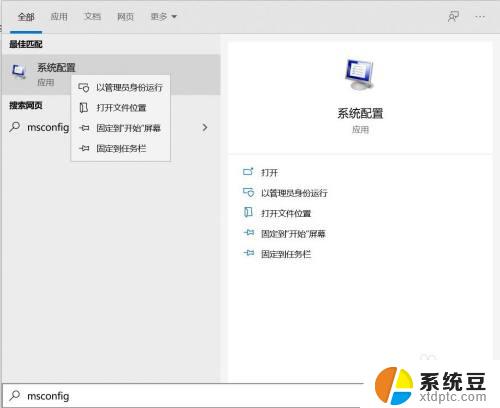windows网络禁用了怎么开启 win10网络禁用后如何恢复本地连接
更新时间:2023-09-26 10:04:43作者:xtang
windows网络禁用了怎么开启,在现代社会中网络已经成为了人们生活中不可或缺的一部分,有时候我们可能会遇到一些问题,比如在使用Windows系统时突然发现网络被禁用了。对于Win10系统来说,一旦网络被禁用,我们就无法正常连接到互联网,这无疑给我们的工作和生活带来了很大的困扰。当我们遇到这种情况时,该如何开启Windows网络禁用并恢复本地连接呢?接下来我们将一起探讨这个问题。
具体步骤:
1.在Windows10桌面,右键点击桌面上的“此电脑”图标。然后在弹出的菜单中选择“属性”菜单项。
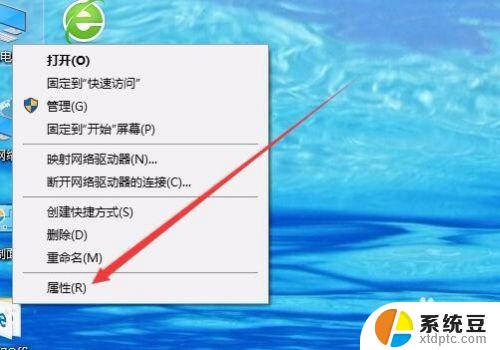
2.这时会打开Windows10的系统窗口,点击左侧边栏的“设备管理器”菜单项。
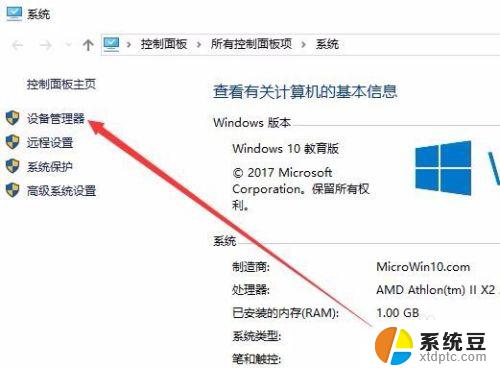
3.在打开的设备管理器窗口中,点击“网络适配器”菜单项。
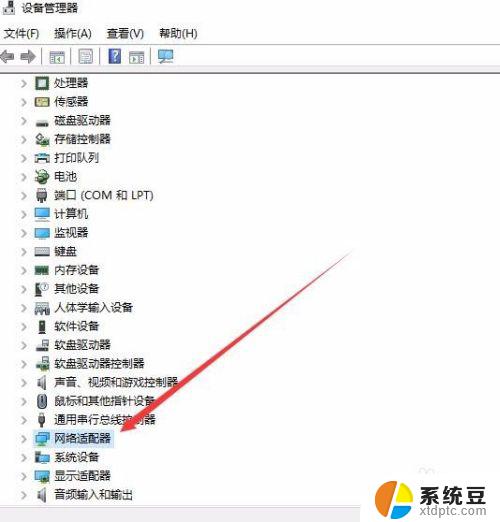
4.在展开的网络适配器页面中,右键点击网卡驱动。然后在弹出菜单中选择“启用设备”菜单项即可。这样就可以启用被禁用的网卡了。
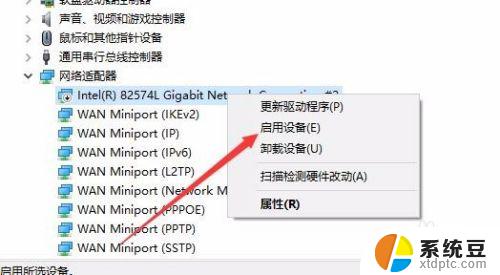
以上就是如何解决禁用Windows网络的全部内容,如果您也遇到了相同的问题,请参考本文提供的步骤进行修复,希望这些内容能对您有所帮助。